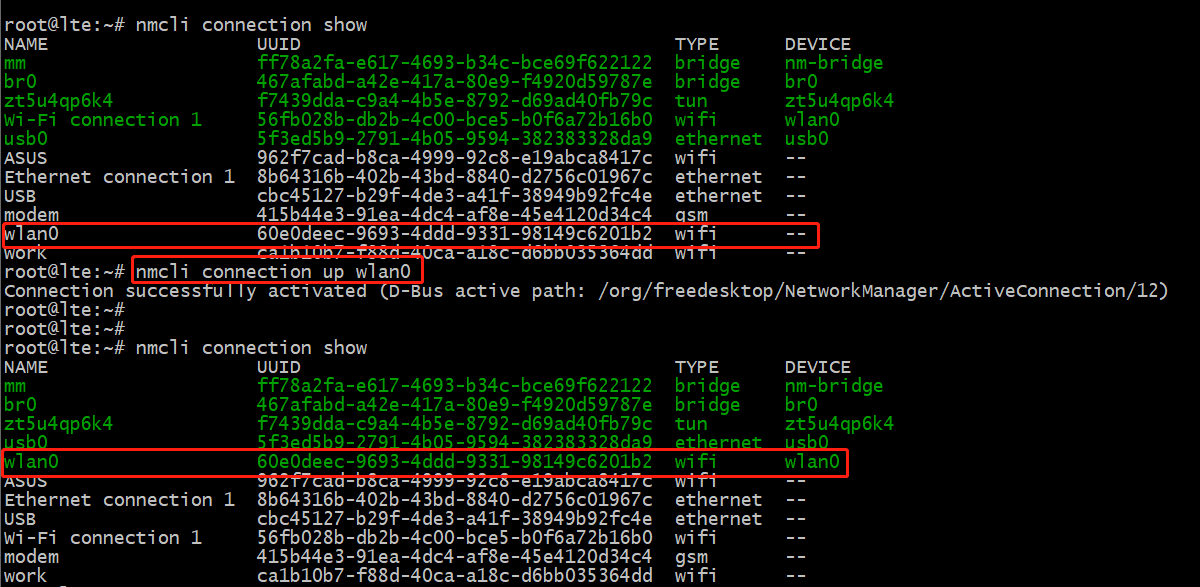# 解决debian rndis与wifi热点共存的问题
* 感谢 lilyok123 (酷安 @lilyok123) 的投稿
* 原理:创建一个网桥,配置ip地址,并且将usb网卡与无线网卡设备加入到网桥中即可
* 注意事项:建议操作前将wifi连接到路由器上,操作时先将usb网络加入到网桥中,确保电脑能够正常 连接后,再将无线网卡加入到网桥中,万一操作失误还能从其它的网卡登录设备。否则估计得重新刷机了。
## 具体步骤
* 第一步,输入命令nmtui,创建一个网桥
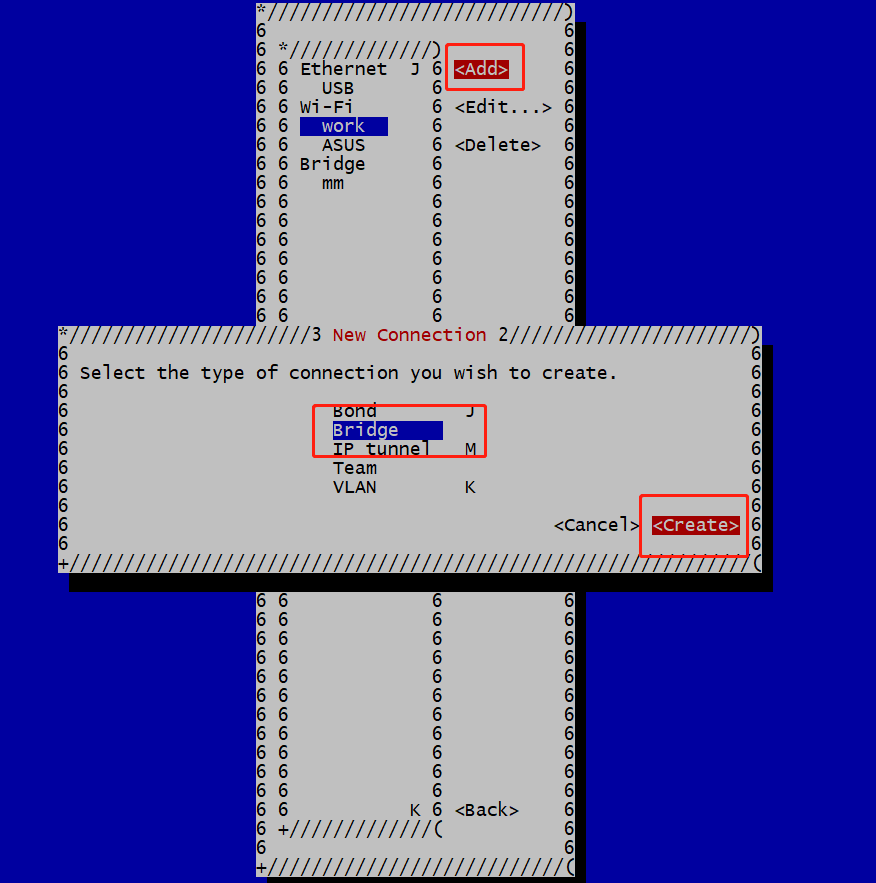
* 第二步,配置ip地址为192.168.68.1/24(大佬默认是这个地址,如果更改网段需要修改dnsmsq.conf文件),配置名随意,设备名随意,这里都写br0
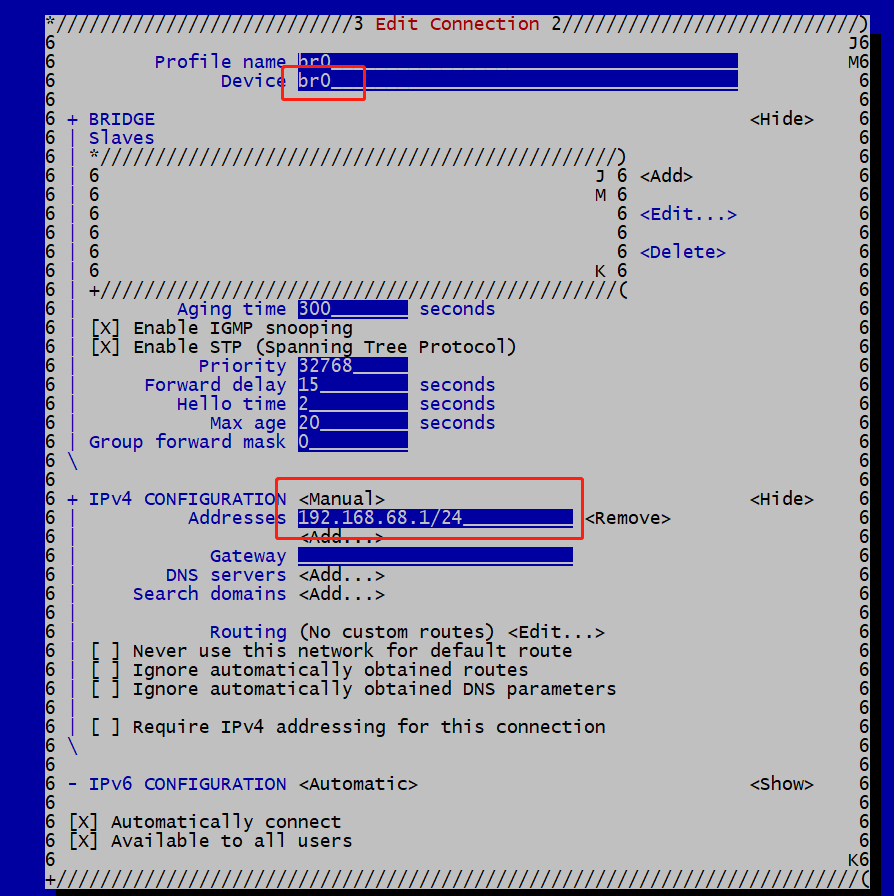
* 第三步,为网桥添加一个ETHERNET设备
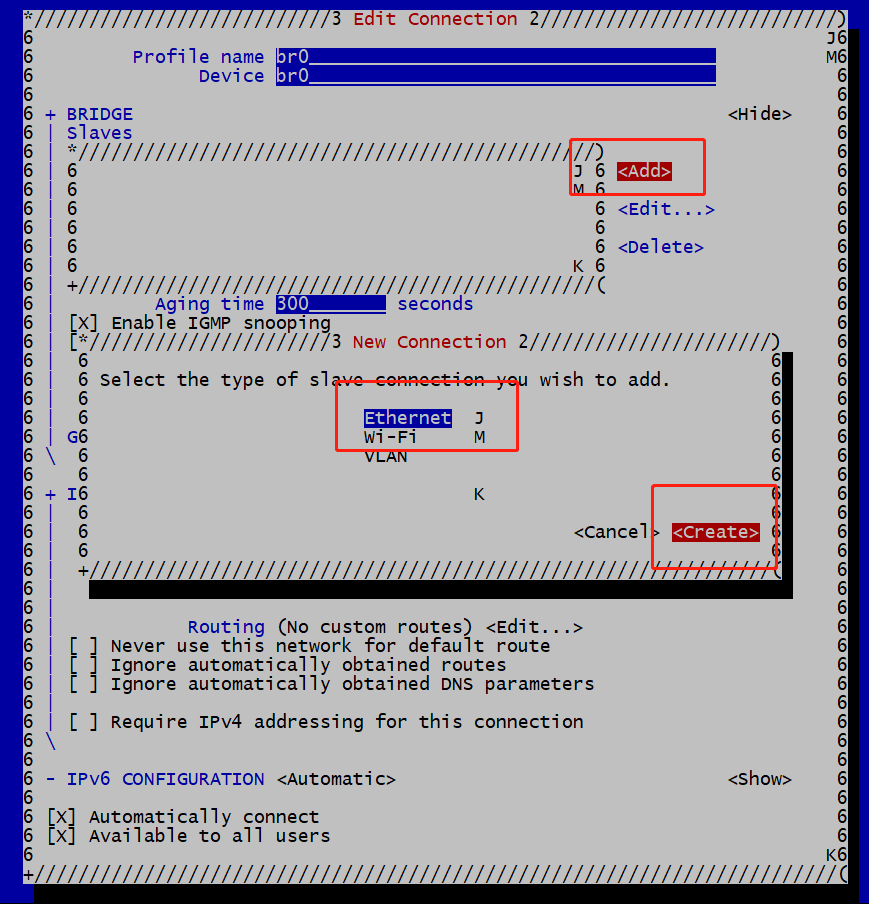
* 第四步,ethernet设备需要填写为usb0(ifconfig命令看到的网卡名),配置名随意,这里起个名也是usb0
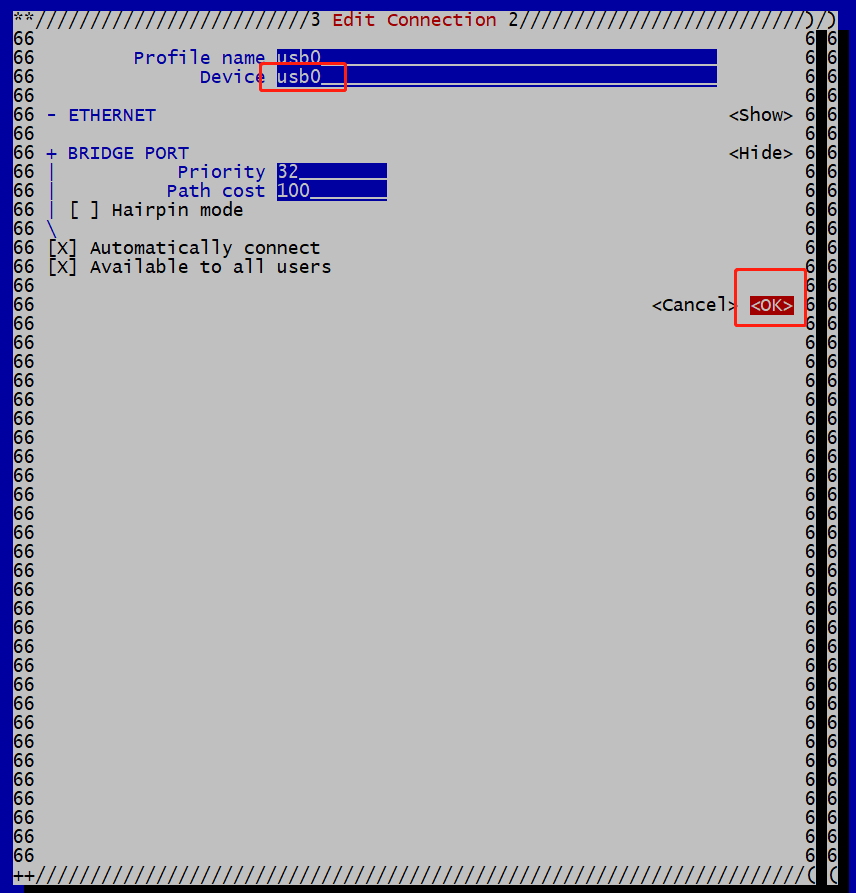
* 第五步,此时usb0的设备添加成功,保存退出
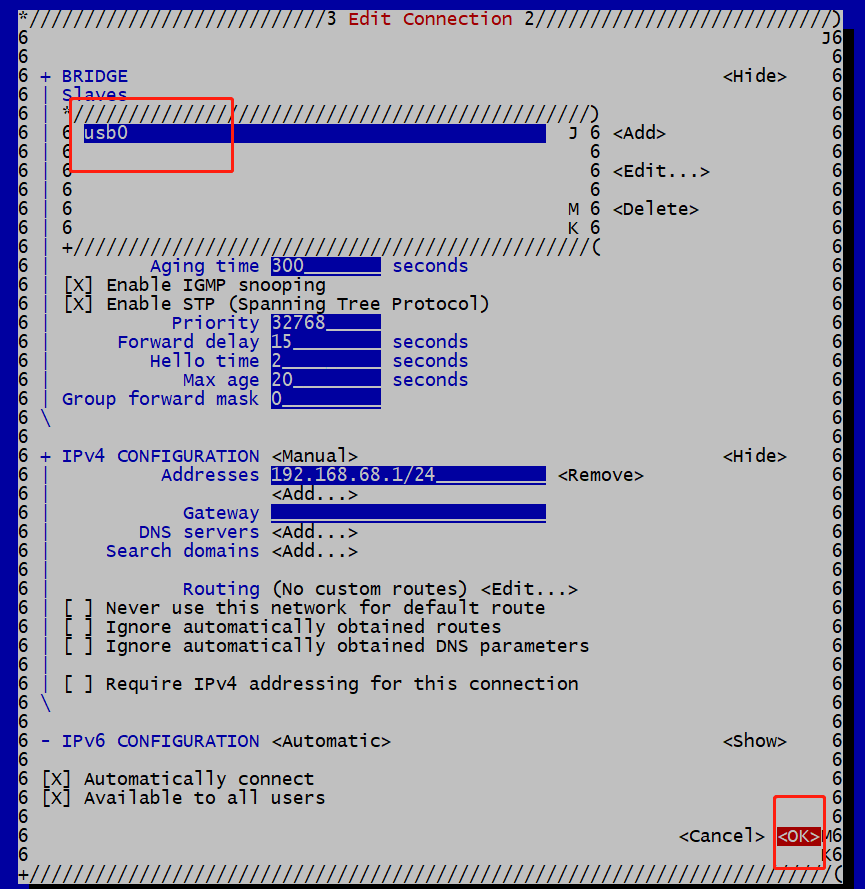
* 第六步,此时usb0配置文件如果没有生效,需要nmcli connection手动激活下,如无意外此时电脑能够正常访问随身wifi了。如果不成功通过另外的无线网卡登录看看配置是不是正确。
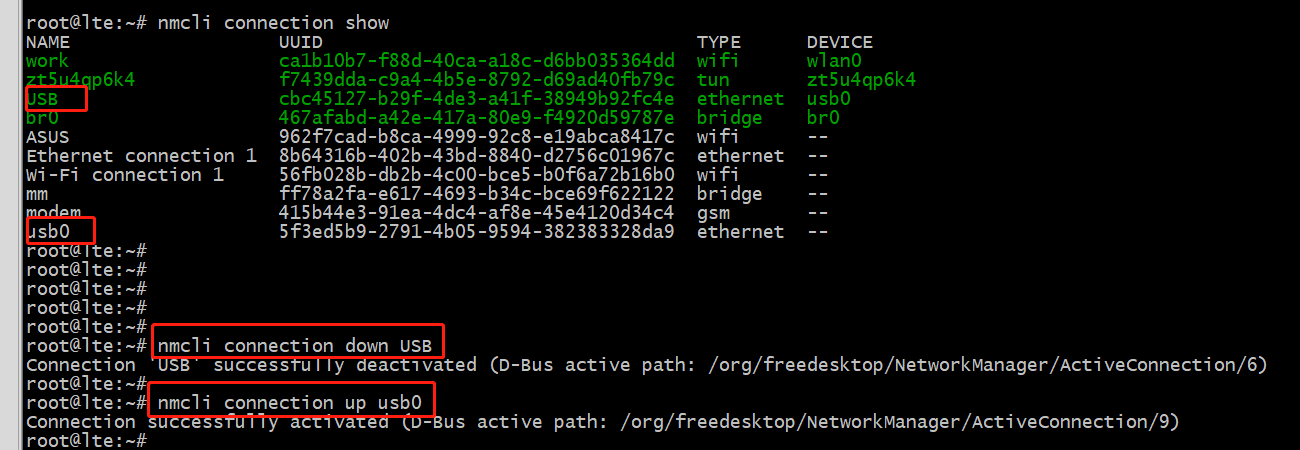
* 第七步,在第六步usb0的网桥确保正常后,可以为网桥添加无线网卡了,输入nmtui命令,选择刚刚的br0配置文件,选择edit编辑。
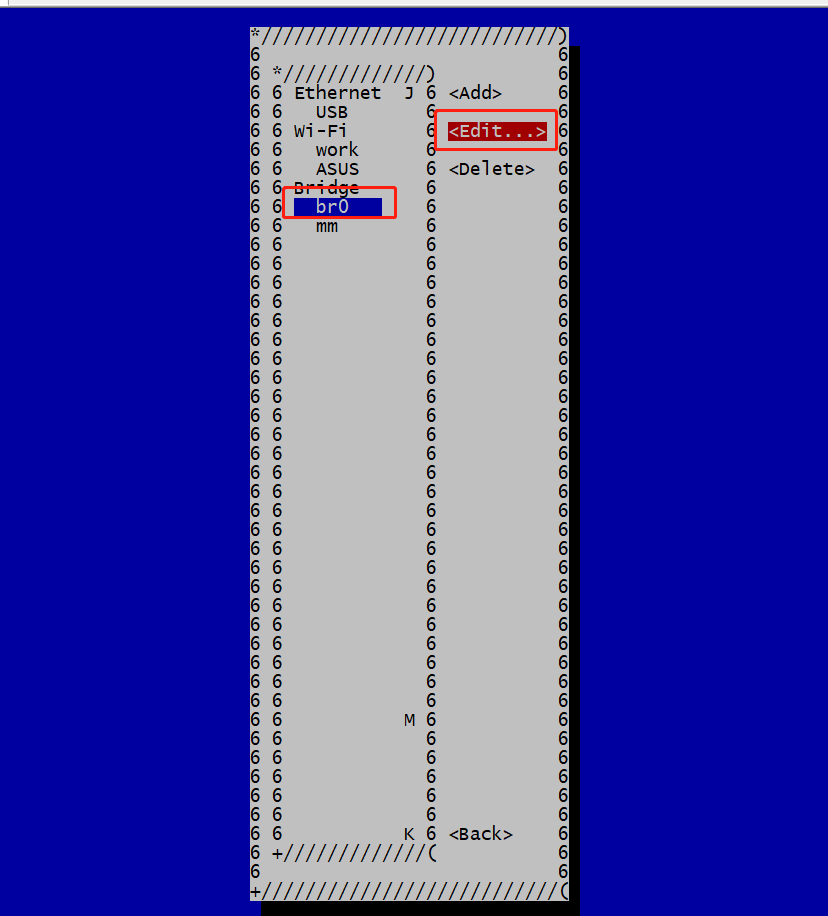
* 第八步,选择添加WLAN无线设备
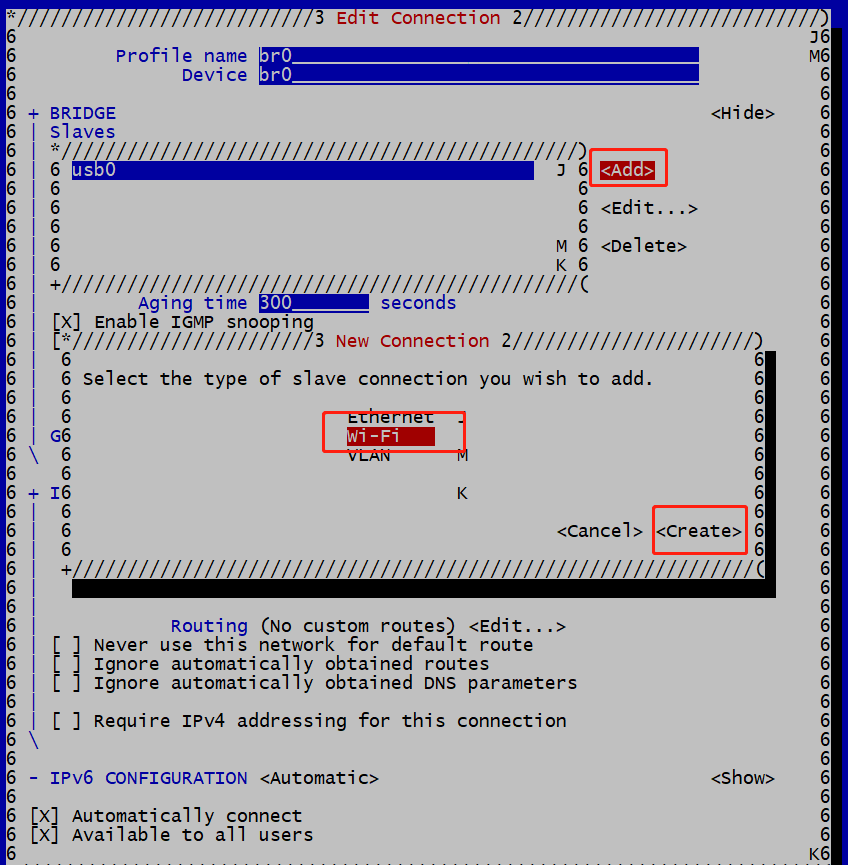
* 第九步,配置热点的名称,密码等参数,配置文件随意,device需要添加ifconfig中的无线网卡名称。
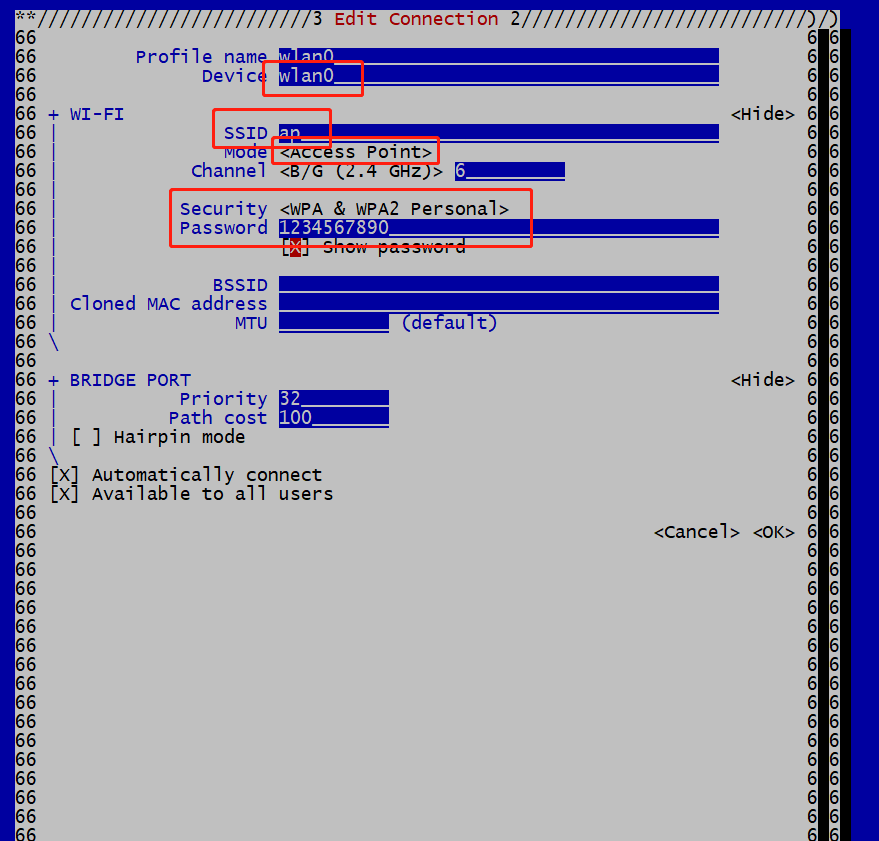
* 第十步,保存配置,返回
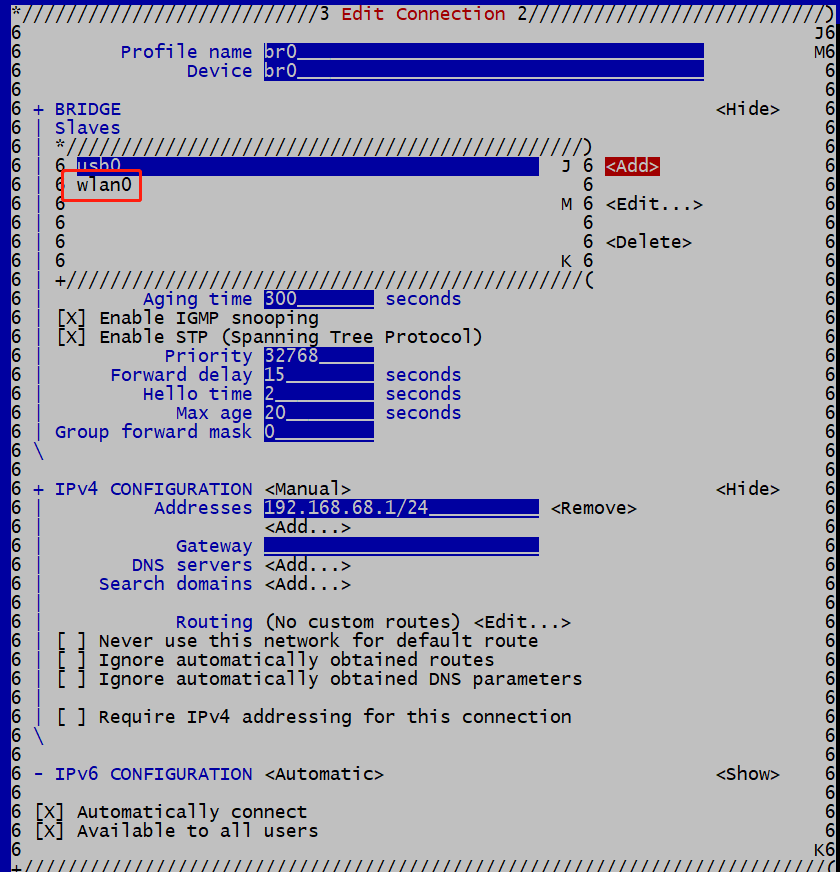
* 最后一步,此时wlan0的配置文件没有生效,需要手动nncli connection切换下。
*